
Аис1
.pdf
словаря ролевых групп.
Добавление Swim Lane диаграммы в модель осуществляется по команде Diagram/Add on the Diagram menu/Swim Lane Diagram. В открывшемся первом диалоговом окне Swim Lane
Diagram Wizard – Step 1 of 2 автор задает свойства диаграммы: название и имя автора диаграммы, имя и номер IDEF3-диаграммы, на основе которой создается диаграмма, определение группы ролей, из которой выбираются роли, связанные с диаграммой.
Основные опции помощника:
Base the Swim Lane Diagram – зона, в которой находятся два переключателя, обеспечивающих выбор основы для создания Swim Lane диаграммы:
-Role Group – переключатель, обеспечивающий создание Swim Lane диаграммы на базе ролевой группы, выбранной из перечня групп, расположенного ниже переключателей. Однако, прежде чем будет выбрана ролевая группа, автор должен вначале задать ролевую группу в словаре Role Group Dictionary;
-Text List UDP - переключатель, обеспечивающий создание Swim Lane диаграммы на основе пользовательского свойства (UDP), которое выбрано из соответствующего перечня, расположенного ниже переключателей. Однако прежде чем будет выбрано какое-либо пользовательское свойство из перечня UDP, оно должен быть определено в UDP Dictionary;
Specify a Source Process Flow diagram - зона, в которой находятся два переключателя, обеспечивающих выбор источника для создания Swim Lane диаграммы:
-Yes – переключатель, установка которого обеспечивает выбор из перечня процессной диаграммы IDEF3. Именно объекты, содержащиеся на этой диаграмме, будут присутствовать на Swim Lane диаграмме;
-No – переключатель, установка которого создание Swim Lane диаграммы без объектов IDEF3 диаграммы. Автор самостоятельно производит добавление объектов (функций и стрелок) на диаграмму;
Diagram Name – текстовая строка, в которой задается имя Swim Lane диаграммы, которое затем будет представлено в соответствующей ячейке каркаса;
Back – кнопка перехода к предыдущему диалоговому окну помощника;
Next - кнопка перехода к следующему диалоговому окну помощника;
Finish – закрытие диалогового окна помощника и добавление диаграммы в модель.
С помощью опций следующего диалогового окна помощника Swim Lane Diagram Wizard – Step 2 of 2 осуществляется выбираются роли, на основе которых создается диаграмма, определяется количество дорожек, которые будут присутствовать на Swim Lane диаграмме.
Опции второго диалогового окна:
Swim Lane diagram Name – имя текущей Swim Lane диаграммы;
Select Swim Lanes to display in diagram – таблица, в которой устанавливаются флажки опций, которые будут показаны на Swim Lane диаграмме:
-Display Swim Lane – флажки указывающие какие дорожки будут присутствовать на
Swim Lane диаграмме;
-Display Bitmap – флажки, указывающие какие рисунки .bmp для ролевых групп будут присутствовать на Swim Lane диаграмме;
-Swim Lanes – перечень дорожек которые будут показаны на Swim Lane диаграмме. Каждая дорожка представляет роль или перечень пользовательских свойств UDP;
Select All – кнопка установки флажков для всех опций в таблице;
Clear All – кнопка удаления всех флажков для опций в таблице;
Back – кнопка перехода к предыдущему диалоговому окну помощника;
Next - кнопка перехода к следующему диалоговому окну помощника;
221
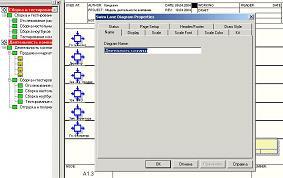
Finish – закрытие диалогового окна помощника и добавление диаграммы в модель. Для задания различных пределов значений пользовательских свойств диаграммы Swim Lane используется особый инструмент – шкала значений (Scale). В помощнике создания диаграммы Swim Lane Wizard на втором шаге и в диалоговом окне Swim Lane Diagram Properties на вкладке Scale автор может выбрать конкретные пользовательские свойства для задания граничных пределов размещения функций в дорожках диаграммы. Автор использует границы для любых процессов, например задавая ограничения по времени в часах для суточного процесса, или для измерения в днях в течении недели.
При добавлении или передвижении объекта в Swim Lane диаграмме значения пределов автоматически изменяются в зависимости от места его размещения на диаграмме. Также, при изменении пределов для значений UDP в таблице UDP диалогового окна Activity Properties, функции автоматически перемещаются в соответствии с новыми границами.
Алгоритм добавление Swim Lane диаграммы в модель:
1.Определить группы ролей, роли и ресурсы для Swim Lane диаграммы.
2.Выполнить команду Diagram/Add on the Diagram menu/Swim Lane Diagram.
3.В открывшемся диалоговом окне Swim Lane Diagram Wizard – Step 1 of 2 задать свойства диаграммы.
4.Щелкнуть по кнопке Next.
5.В открывшемся диалоговом окне Swim Lane Diagram Wizard – Step 2 of 2 задать свойства диаграммы.
6.Щелкнуть по кнопке Finish.
7.В новой диаграмме, все объекты расположены произвольно. Поэтому следует вручную расположить объекты на дорожках, соответствующих ролям.
Задание и изменение свойств Swim Lane диаграммы осуществляется с помощью вкладок диалогового окна Swim Lane Diagram Properties. Большинство опций, расположенных на этих вкладках были рассмотрены в других разделах данного пособия. Ниже описаны опции,
свойственные только для Swim Lane диаграммы:
Display Tab – вкладка на которой присутствуют опции, позволяющие показать или скрыть дорожки и изображения на диаграмме Swim Lane. Действие опций описаны при рассмотрении диалогового окна Swim Lane Diagram Wizard – Step 1 of 2;
Scale – вкладка, опции которой:
-Select UDP that represents the scale – перечень созданных пользователем свойств UDP, которые могут быть использованы для сохранения шкалы значений для объектов диаграммы;
-Display Location – зона, в которой содержатся два флажка Top и Bottom, установка которых обеспечивает указание маркера наличия шкалы значений в верхней/нижней части диаграммы соответственно;
-Label for scale – текстовая строка, в которой задается текст для метки о наличии шкалы;
-Range – зона, в которой содержатся две текстовые строки Left most и Right most, в которых задаются левое и правое наибольшие значение величины;
-Increments - зона, в которой содержатся две текстовые строки Major и Minor, в которых задаются максимальное и минимальное приращения значения величины;
Scale Font – вкладка, на которой содержатся опции настройки шрифта для текстовых надписей шкалы значений;
Scale Color – вкладка, на которой содержатся опции задания цветовой гаммы для
222
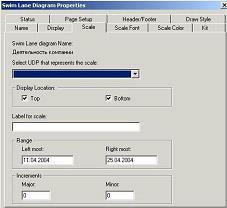
меток (Label), единиц измерения (Units) и маркеров шкалы значений (Hash marks);Kit - вкладка, на которой содержатся опции задания текста каркаса.
Диаграмма дерева узлов (NODE TREE)
Процесс создания модели работ является итерационным, следовательно, блоки могут менять свое расположение в дереве узлов многократно. Блоки на диаграмме узлов сохраняют все свойства соответствующих функций модели. Например, можно открыть диалоговое окно Activity Properties dialog двойным щелчком мыши по соответствующему блоку в диаграмме узлов. Двойным щелчком по любой составляющей дерева узлов можно открыть диалоговое окно Node Tree Diagram Properties dialog, в котором пользователь может изменить имя, шрифт и цвет.
Для создания диаграммы узлов в модели с помощью мастера необходимо выполнить команду Diagram/Add Node Tree. В открывшемся диалоговом окне Node Tree Node Tree name
Diagram Wizard – Step 1 of 2 осуществляется настройка следующих опций:
Node Tree name – текстовое поле в котором задается уникальное имя диаграммы дерева узлов, или пользователь может согласиться с предложенным именем по умолчанию. Имя по умолчанию соответствует имени диаграммы верхнего уровня в модели. Заданное имя диаграммы указывается в ячейке TITLE в заголовке диаграммы;
Top level activity – список, в котором выбирается имя функции верхнего уровня в диаграм-ме. Поскольку дерево узлов не обязательно в качестве верхнего уровня должно иметь кон-текстный блок, то аналитик может поместить на верхний уровень диаграммы дерева узлов любую функцию. Такая диаграмма помогает облегчить понимание читателей диаграммы ее содержания;
Number of levels - список, в котором задается число уровней в диаграмме дерева узлов (глубина декомпозиции). Каждый уровень диаграммы соответствует уровню декомпозиции;
Back – кнопка перехода к предыдущему диалоговому окну мастера;
Next - кнопка перехода к следующему диалоговому окну;
Finish – кнопка закрытия диалогового окна и добавление диаграммы узлов. Диалоговое окно Node Tree Diagram Wizard – Step 2 of 2 содержит опции, определяющие свойства различных компонентов диаграммы дерева узлов:
Drawing – зона, в которой содержатся переключатели:
-Bullet last level – изменение изображения функций нижнего уровня в виде прямоугольника на изображение в виде окружности. Применение изображения в виде окружности позволяет уменьшить пространство, занимаемое изображением функций нижнего уровня, особенно в тех случаях, когда на нижнем уровне используется большое количество;
-Show node numbers – указание номеров узлов в нижнем правом углу изображения узла;
-Show boxes – вычерчивание блоков для каждого узла;
Box Size - зона, в которой содержатся переключатели:
-Fit ach box to text – создание прямоугольника вокруг надписи с именем узла.
223
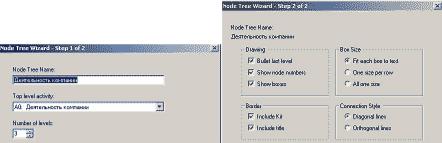
Размеры создаваемого прямоугольника зависят от длины надписи, поэтому применение такой опции может привести к наличию прямоугольников разных размеров;
-One size per row – вычерчивание всех прямоугольников в одну строчку с размерами, равными размеру самого большого прямоугольника в строчке;
-All one size – вычерчивание всех прямоугольников в одном размере, равным размеру самого большого прямоугольника в диаграмме дерева узлов, т.е. узла, у которого имеется самая длинная надпись;
Border - зона, в которой содержатся переключатели:
-Include Kit – задание заголовка в верхней части диаграммы узлов;
-Include title – задание заголовка, содержащего номер узла, С-номер и номер страницы, в нижней части диаграммы;
Connection Style - зона, в которой содержатся переключатели:
-Diagonal lines – опция позволяющая создавать диагональные линии;
-Orthogonal lines - опция позволяющая создавать горизонтальные и вертикальные линии для соединения узлов диаграммы;
Back – кнопка перехода к предыдущему диалоговому окну мастера;
Next - кнопка перехода к следующему диалоговому окну;
Finish – кнопка закрытия диалогового окна и добавление диаграммы узлов.
Алгоритм создания диаграммы дерева узлов:
1.Открыть BPwin модель.
2.Выполнить команду Diagram/Add Node Tree.
3.В открывшемся диалоговом окне Node Tree Wizard - Step 1 of 2: -задать имя диаграммы;
-в списке Top level указывается функция верхнего уровня;
-в списке Number of levels задается число уровней в дереве узлов.
4.Щелкнуть по кнопке Nex.
5.В диалоговом окне Node Tree Diagram Wizard - Step 2 of 2 задать стиль отображения
на диа-грамме компонентов дерева узлов. 6. .Щелкнуть по кнопке Finish.
Получение смешанных моделей
Смешанная модель, полученная дополнением диаграммы IDEF0 диаграммами DFD И IDEF3, наилучшим образом описывает все стороны деятельности предприятия. В смешанной модели, как и в других моделях, иерархия функций представлена в браузере Model Explorer, причем IDEF0 диаграммы изображаются зеленым цветом, IDEF3-диаграммы - желтым, DFD-диаграммы - синим.
Создание смешанной модели в BPwin имеет следующие особенности:
декомпозиция блоков одной нотации в диаграмму другой производится по определенным правилам. Допускаются следующие переходы с одной нотации на другую: IDEF0>DFD; IDEFO >IDEF3; DFD>IDEF3. Нельзя декомпозировать DFD на диаграмму IDEFO и IDEF3 на диаграмму любой другой нотации;
объекты одной нотации могут размещаться на диаграммах другой.
Для создания дочерней DFD-диаграммы следует при декомпозиции в диалоге Activity Box Count установить переключатель DFD. Создается новая диаграмма DFD, и стрелки, которые касаются родительского блока, мигрируют на диаграмму нижнего уровня так, как если бы это
224
была диаграмма IDEF0.
При создании смешанных моделей не всегда удобно строго придерживаться правил нотации DFD, поэтому BPwin может создавать граничные стрелки на диаграммах DFD и не идентифицирует такие стрелки как синтаксическую ошибку. На дочерней DFD-диаграмме:
стрелки входа родительского блока показываются входящими стрелками с левой стороны диаграммы DFD;
стрелки управления - входящими стрелками с верхней стороны диаграммы и т. д.;
согласно нотации DFD не существует стрелок управления и механизмов, поэтому можно создавать внутренние стрелки исходящими из любой грани блока и входящими в любую грань;
граничные стрелки на DFD диаграмме не могут быть связаны произвольным образом. Стрелки можно связать только так, как если бы это была диаграмма IDEF0, т. е. входящую с верхней грани диаграммы стрелку - только к верхней грани работы и т.
д.;
согласно нотации DFD-диаграмма не должна иметь граничных стрелок, поэтому все стрелки должны начинаться и заканчиваться на блоках, хранилищах данных или внешних сущностях. Поэтому согласно правилам нотации, следует:
-удалить все граничные стрелки на диаграмме DFD;
-создать соответствующие внешние сущности и хранилища данных;
-создать внутренние стрелки, начинающиеся с внешних сущностей вместо граничных стрелок;
-стрелки на диаграмме IDEF0 затоннелировать.
Слияние и разделение моделей
Организация параллельной работы над моделью нескольких моделировщиков основана на разделении моделей и их слиянии:
Merge – слияние двух независимых моделей в одну модель, содержащую уникальные объекты. Если при создании единой модели в модели-источнике BPwin имеется имя объекта совпадающее с именем объекта в модели-цели, то перед таким именем автоматически добав-ляется символ тильды (~), а затем оно добавляется в объектный словарь модели. Таким обра-зом, BPwin обеспечивает возможность автору модели при слиянии моделей выбрать либо объединение, либо переименование дублированных имен стрелок;
Split - разделение одной моделей на две. При слиянии BPwin копирует все функции, стрелки и другие данные (исключая данные контекстной диаграммы) из диаграммыисточника в диаграмму-цель. BPwin игнорирует данные диаграммы контекстного уровня в модели-источнике, т.к. они дублируются выбранной функцией в диаграмме-цели, но добавляет все связанные декомпозиции к диаграмме-цели в блок, который порождает стрелку вызова.
Слияние и разделение моделей
Организация параллельной работы над моделью нескольких моделировщиков основана на разделении моделей и их слиянии:
Merge – слияние двух независимых моделей в одну модель, содержащую уникальные объекты. Если при создании единой модели в модели-источнике BPwin имеется имя объекта совпадающее с именем объекта в модели-цели, то перед таким именем автоматически добав-ляется символ тильды (~), а затем оно добавляется в объектный словарь модели. Таким обра-зом, BPwin обеспечивает возможность автору модели при слиянии моделей выбрать либо объединение, либо переименование дублированных имен стрелок;
Split - разделение одной моделей на две. При слиянии BPwin копирует все функции, стрелки и другие данные (исключая данные контекстной диаграммы) из диаграммыисточника в диаграмму-цель. BPwin игнорирует данные диаграммы контекстного
225
уровня в модели-источнике, т.к. они дублируются выбранной функцией в диаграмме-цели, но добавляет все связанные декомпозиции к диаграмме-цели в блок, который порождает стрелку вызова.
Разделение модели на две модели
Так как в BPwin разделение модели производится на основе стрелок вызова, то существуют
особые свойства:
при разделении модели, содержащей блоки со стрелками вызова, BPwin создает новую мо-дель, содержащую функции, на которые имеются ссылки, со всеми диаграммами декомпо-зиции. В новой модели все имена стрелок вызова сохраняются, а соответствующие диа-граммы декомпозиции из оригинальной модели удаляются;
при разделении диаграммы, блоки которой не имели стрелок вызова, BPwin создает новую модель, которая содержит разделяемую диаграмму и все диаграммы декомпозиции. В ори-гинальной модели, BPwin добавляет стрелку вызова к выбранной функции, именует стрелку вызова, именем, которое было использовано для новой модели, и удаляет все соответст-вующие диаграммы декомпозиции;
после разделения модели, оригинальная модель все еще будет включать функцию или стрелки, которые были выбраны для разделения. Если была выбрана функция, то BPwin добавляет стрелку вызова к этой функции;
после разделения модели, межстраничные ссылки в оригинальной модели могут ссылаться на диаграмму в новой модели. Если автор когда-либо будет объединять две диаграммы вместе, то ему не придется удалять или воссоздавать межстраничные ссылки, поскольку BPwin автоматически свяжет их при слиянии;
если производимое разделение не предполагает последующего слияния полученных моделей, то автор с помощью отчета Model Consistency Report должен изучить перечень межстраничных ссылок для уже не существующих диаграмм и удалить не используемые межстраничные ссылки;
обычно во время слияния модели, BPwin копирует информацию из модели-источника
в модель-цель. В этом случае исходная модель остается неизменной. Настройка опций разделения модели осуществляется с помощью диалогового окна Split Options, в котором содержатся следующие опции:
Name for new model – текстовая строка, в которой задается имя диаграммы-цели. BPwin обычно автоматически создает и присваивает стрелке вызова имя диаграммы-цели;
Copy entire dictionaries – флажок, обеспечивающий копирование всех объектных словарей (функций, стрелок, и т.д.) из модели-источника в модель-цель;
Enable Merge/Overwrite – использование этой опции позволяет при слиянии диаграмм переписать данные ассоциированных стрелок и данных UDP из диаграммыисточника в диа-грамму-цель с внесением соответствующих изменений в диаграмме-источнике. В комплексных бизнес-моделях, обычно в результате работы большого количества моделировщиков, имеется большое количество ассоциированных стрелок, содержащихся в диаграмме-источнике, которые потом сливаются в диаграмме-цели. Выбор этой опции подразумевает, что в дальнейшем при слиянии диаграмм в диаграмме-цели, будет перезапись всех данных ассоциированных стрелок и UDP в любых сливаемых диаграммах-источниках. Автор может осуществить слияние данных всех ассоциированных стрелок моделированных другими разработчиками и значительно позже.
Алгоритм расщепления:
1.Сделать требуемую диаграмму активной.
2.Щелкнуть правой кнопкой мыши по стрелке вызова и в контекстном меню выбрать команду Split Model.
3.В открывшемся диалоговом окне Split Options в текстовую строку New Model Name ввести имя диаграммы.
4.Установит флажок Copy entire dictionaries, если требуется произвести копирование всех объектов диаграммы и словаря стрелок в диаграмму расщепления.
226
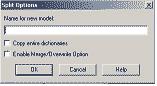
5.Установить флажок Enable Merge/Overwrite для импорта данных ассоциированных стрелок модели источника. Опция используется, если автор предполагает в дальнейшем произвести слияние диаграмм.
6.Для завершения расщепления щелкнуть по кнопке ОК. После подтверждения расщепления:
·в старой модели работа станет не декомпозированной (диагональная черта в левом верхнем углу);
·будет создана стрелка вызова, причем ее имя будет совпадать с именем новой модели;
·будет создана новая модель, причем имя контекстной работы будет совпадать с именем работы, от которой была отделена декомпозиция.
Слияние двух моделей в одну
Обмен информацией (графические изображения, имена функций и стрелок, описания и др.)
между диаграммами в BPwin обеспечивается следующими способами:
·Merge Model –копирование всех данных диаграммы-источника в указанную диаграмму-цель.
·Merge Model Dictionaries –копирование имен функций и стрелок, описаний и иных свойств из словаря диаграммы-источника в словарь диаграммы-цели.
·Cut and Paste –удаление указанных функций и их декомпозиций из диаграммы-источника в буфер с последующей их вставкой в диаграмму-цель.
·Cut and Paste/Merge Entire Dictionaries – слияние всех словарей диаграммы-источника и диаграммы-цели. Такой процесс осуществляется с помощью браузера при перетаскивании функции из диаграммы-источника в диаграмму-цель и выборе опции Paste/Merge в диало-
говом окне Continue with Merge?
Для создания совокупной модели путем слияния двух моделей (модели-цели и модели-
источника) необходимо, чтобы:
обе сливаемые диаграммы были открыты в BPwin;
диаграмма-источник должна иметь, по крайней мере, одну диаграмму декомпозиции;
диаграмма-цель:
-должна быть активной в модели;
-должна включать блок, имя которого совпадает с именем контекстного блока на диаграмме-источнике. Если это правило не соблюдается, то BPwin удаляет все результаты декомпозиции этого блока в диаграмме-цели и заменяет их блоками декомпозиции модели-источника;
-должна содержать стрелку вызова, имя которой должно совпадать с именем модели-источника, заданного в текстовом поле Model Name редактора Model Definition Editor, или в текстовой строке Name tab диалогового окна Model Properties;
слияние моделей осуществляется на основе стрелок вызова, то:
-имя модели-источника, должно совпадать с именем стрелки вызова работы в мод- ли-цели; -стрелка вызова должна исходить из не декомпозируемой работы, которая
обозначена на диаграмме диагональной чертой в левом верхнем углу;должны совпадать имена контекстного блока в модели-источнике и блока на модели-
цели.
Обычно при слиянии диаграмм BPwin не осуществляется слияние свойств и атрибутов
227
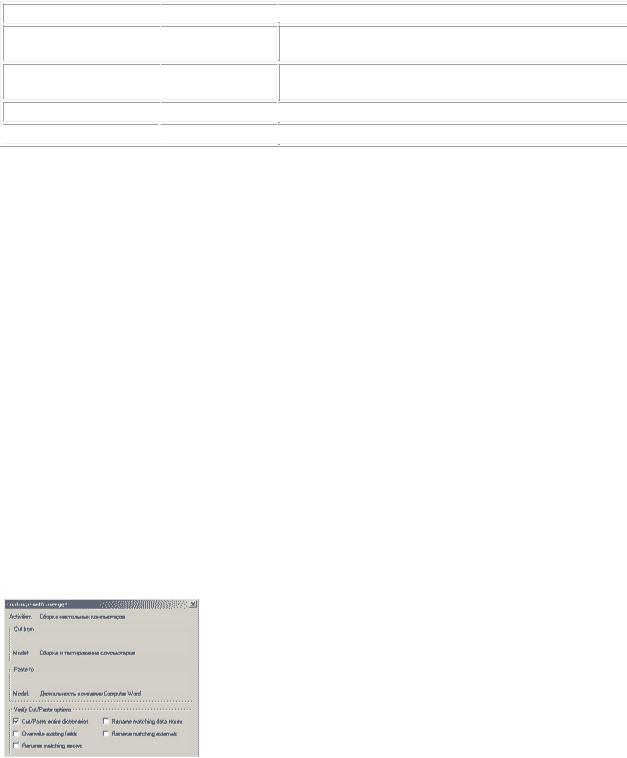
информации, если эти свойства и атрибуты (например, внутренний идентификационный номер) порождены в различных диаграммах ERwin. Если автор хочет произвести слияние двух разных BPwin-диаграмм, содержащих атрибуты и свойства двух разных ERwinдиаграмм, то вначале он должен произвести слияние двух ERwin-диаграмм, а затем импортировать данные в BPwin-диаграммы.
Если возникает необходимость слияния двух IDEF0-диаграмм и данных из DFD-диаграммы в модель-цель по нотации IDEF0. В результате слияния получаются модели, описанные ниже в таблице:
Диаграмма исотчника
IDEF0
DFD
DFD

 IDEF0
IDEF0

 Диаграмма цель
Диаграмма цель

 IDEF0
IDEF0

 IDEF0
IDEF0

 DFD
DFD

 DFD
DFD

 Результат
Результат
IDEF0-диаграмма, содержащая данные из обоих диа источника)
IDEF0-диаграмма, содержащая одну или более DFD ционных диаграмм

 DFD-диаграмма, содержащая
DFD-диаграмма, содержащая 
 Не поддерживается
Не поддерживается
При слиянии двух диаграмм применяются опции и команды, содержащиеся в диалоговом окне Continue with Merge?:
Cut/Paste entire dictionaries – флажок, установка которого обеспечивает слияние всех имен, содержащихся в объектных словарях модели-источника. Например, все имена функций диаграммы А сольются с именами функций диаграммы В;
Overwrite existing fields – флажок, установка которого обеспечивает выбор свойств (например, описание, заметки, данные, автор и статус), которые для каждого аналогично именованного объекта в диаграмме-цели будут переписаны в соответствии с данными диаграммы-источника;
Rename matching arrows – флажок, установка которого обеспечивает добавление символа тильды (~) к каждому дублированному в словаре имени стрелки перед копированием имен стрелок в словарь стрелок диаграммы-цели. Например, при слиянии двух словарей стрелок, каждый из которых имеет имя «номер телефона», созданные комплексный словарь будет содержать стрелки с именем «номер телефона» и «~номер телефона»;
Rename matching data stores – флажок, установка которого, только для диаграмм DFD, обеспечивает добавление символа тильды (~) к каждому дублированному имени данных, содержащихся в словаре данных Data Store, перед их копированием в словарь данных диа-граммы-цели. Например, если при слиянии двух словарей данных DFD-диаграммы, в каждом из которых содержится данное с именем «БД адресов», образуется объединенный словарь данных, в котором будут имена «БД адресов» и «~БД адресов»;
Rename matching externals – флажок, установка которого обеспечивает добавление символа тильды (~) к каждому дублированному имени ссылки, содержащихся в словаре ссылок Reference Dictionary перед их копированием в словарь ссылок диаграммы-цели. Например, если сливаются два словаря внешних ссылок, которые содержат имя ссылки, то в объединенном словаре будут содержаться имена ссылок «поставщик» и «~поставщик».
Алгоритм слияния двух диаграмм:
1.Открыть обе диаграммы: диаграмму источник и диаграмму-цель.
2.В диаграмме-цели указать стрелку вызова или блок на базе которых будет осуществляться слияние диаграмм.
228
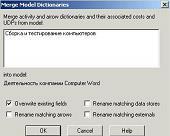
3.Щелкнуть правой кнопкой мыши по стрелке вызова или блоку на диаграмме-цели и выбрать команду контекстного меню Merge Model.
4.В диалоговом окне Continue with Merge? в зоне Verify Cut/Paste options установить опции слияния диаграмм.
5.Щелкнуть по кнопке ОК. Модель-источник подсоединяется к модели-цели, стрелка вызова исчезает, а блок, из которого выходила стрелка вызова, становится декомпозируемым и к нему подсоединяется диаграмма декомпозиции первого уровня модели-источника. BPwin скопирует стрелки вызова из диаграммы, а диаграмма-источник останется неизменной.
6.В связи с тем, что стрелки, касающиеся блока на диаграмме модели-цели, автоматически не импортируются в декомпозицию, а отображаются как неразрешенные, то их необходимо тоннелировать вручную.
Слияние словарей моделей
В любую диаграмме BPwin могут входить объектные словари (функций, UDP, стрелок и т.д.), содержащие различную информацию об объекте (имя, описание, значение и т.д.). Моделировщик может осуществить импорт данных из словаря модели-источника в словарь модели-цели, в результате чего будет создан объединенный словарь. При слиянии словарей не осуществляется импорт графических изображений и пиктограмм функций, стрелок и других объектов диаграмм.
Для слияния словарей двух моделей необходимо выполнить команду Model/Merge Model Dictionaries. В открывшемся одноименном диалоговом окне установить флажки опций настройки заполнения ячеек словарей и идентификации имен объектов:
Overwrite existing fields - флажок, установка которого обеспечивает выбор свойств (например, описание, заметки, данные, автор и статус), которые для каждого аналогично именованного объекта в диаграмме-цели будут переписаны в соответствии с данными диаграммы-источник;
Rename matching arrows - флажок, установка которого обеспечивает добавление символа тильды (~) к каждому дублированному в словаре имени стрелки перед копированием имен стрелок в словарь стрелок диаграммы-цели;
Rename matching data stores - флажок, установка которого, только для диаграмм DFD, обеспечивает добавление символа тильды (~) к каждому дублированному имени данных, содержащихся в словаре данных Data Store, перед их копированием в словарь данных диа-граммы-цели;
Rename matching externals - флажок, установка которого обеспечивает добавление символа тильды (~) к каждому дублированному имени ссылки, содержащемуся в словаре ссылок Reference Dictionary перед их копированием в словарь ссылок
диаграммы-цели.
Слияние информации, содержащейся в словарях, может осуществляться путем импорта текстового файла словаря с помощью мастера импорта. Опции диалоговоых окон Import
Wizard:
Dictionary – список словарей, содержащих информацию для импорта;
Field Delimiter – BPwin читает импортируемый файл и автоматически определяет разграни-чители колонок таблицы. При импорте словаря из текстового файла, созданного ранее путем экспорта из BPwin, могут использоваться те же самые разграничители полей, которые использовались при создании файла (Tab, Comma,
или Other);
229
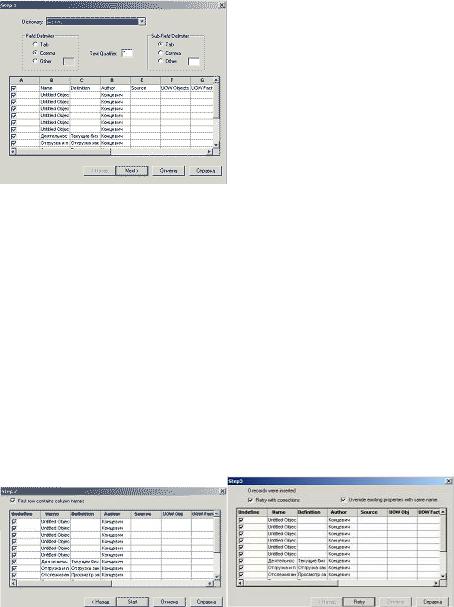
Text Qualifier – текстовое поле, в которое вводится пользовательский символ разграничителя полей.
Sub-Field Delimiter - BPwin читает импортируемый файл и автоматически определяет раз-граничители подобластей таблицы. При импорте словаря из текстового файла, созданного ранее путем экспорта из BPwin, могут использоваться те же самые разграничители подобластей, которые использовались при создании файла (Tab, Comma, или Other);
First row contains column names – флажок, установка которого обеспечивает наличие названий колонок в первой строке таблицы, которые соответствуют именам столбцов в словаре;
Retry with corrections – флажок, установка которого обеспечивает восстановление текстового файла после внесения в него каких-либо изменений. Такие исправления обычно относятся к имени объекта, т.к. BPwin не импортирует словари с дублирующимися именами;
Override existing properties with the same name – флажок, установка которого обеспечивает аннулирование в словаре свойств объектов с одинаковыми именами;
Back – переход к предыдущему диалоговому окну помощника;
Next – кнопка перехода к следующему диалоговому окну помощника;
Start – кнопка начала импорта файла словаря;
Retry - кнопка начала импорта при установленном флажке Retry.
Алгоритм импорта объектного словаря:
1.Для открытия помощника импорта файлов Import Wizard:
-выполнить команду File/Import/Dictionary;
-в меню Dictionary указать словарь для экспорта и затем щелкнуть по кнопке Export на панели инструментов.
2.В открывшемся диалоговом окне Open указать тип файла для импорта (*.csv или
*.txt).
3.В диалоговом окне Dictionary Import Wizard – Step 1 в перечне словарей Dictionary
указать словарь для импорта. По умолчанию эта опция осуществляет импорт словаря в текущий словарь.
4.В зоне Delimiter установить требуемый переключатель.
5.Щелкнуть по кнопке Next для открытия следующего диалогового окна the Dictionary
Import Wizard – Step 2.
6.Щелкнуть в строке содержащей название столбцов для сопоставления имен столбцов.
7.Щелкнуть по кнопке Start.
8.Если импорт одной или более строк словаря не осуществляется, то следует:
·заменить имеющееся имя ячейки таблицы на другое уникальное;
230
